怎么重装系统,如何重装电脑系统
1、首先电脑可以进入系统并可以连接互联网才能接下来的工作。
先下载 无极一键重装系统 (自己百度找吧)
下载后安装上打开
如图
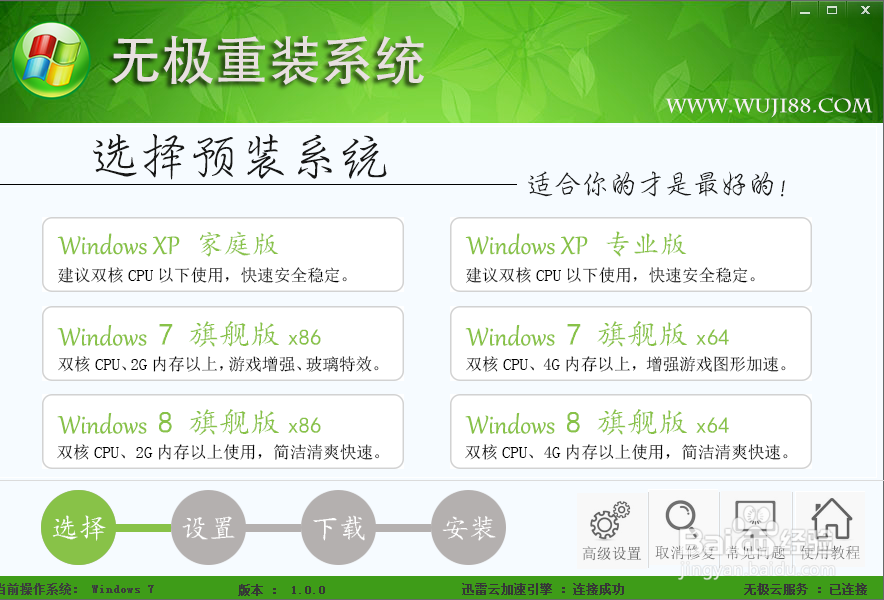
2、选择一个适合你的系统。推荐windows7系列系统稳定兼容
小编为大家做演示。选择预装的系统后。直接默认继续就行了
一般大家的系统都是C盘。装系统后只对C盘格式化,其他盘符数据无任何影响
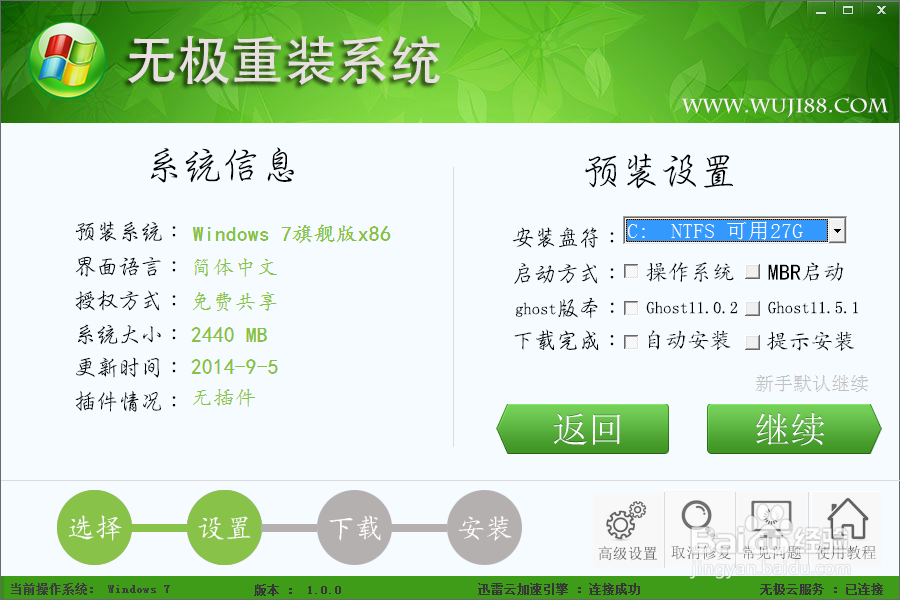
3、继续后进入自动下载的界面。比较漫长,时间根据网速而定。
例小编的10M的网速XP系统大概花了15分钟左右。
这个时间大家不要浪费了,可以备份下你的ADSL账号以及我的文档或者C盘的重要数据。
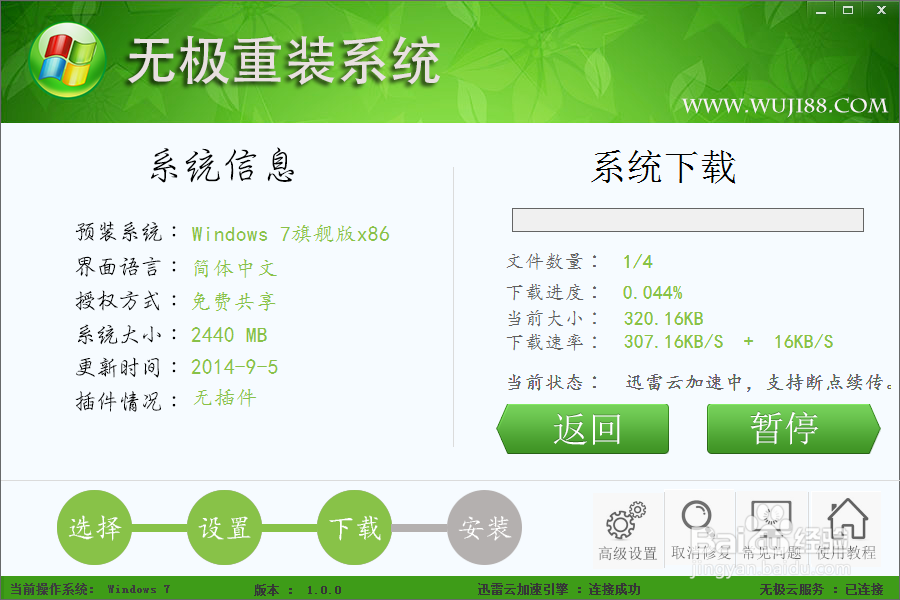
4、下载完成后自动检测运行环境,过程不需要人工。
30秒后自动安装系统。

5、软件自己重启计算机了。
继续往下看
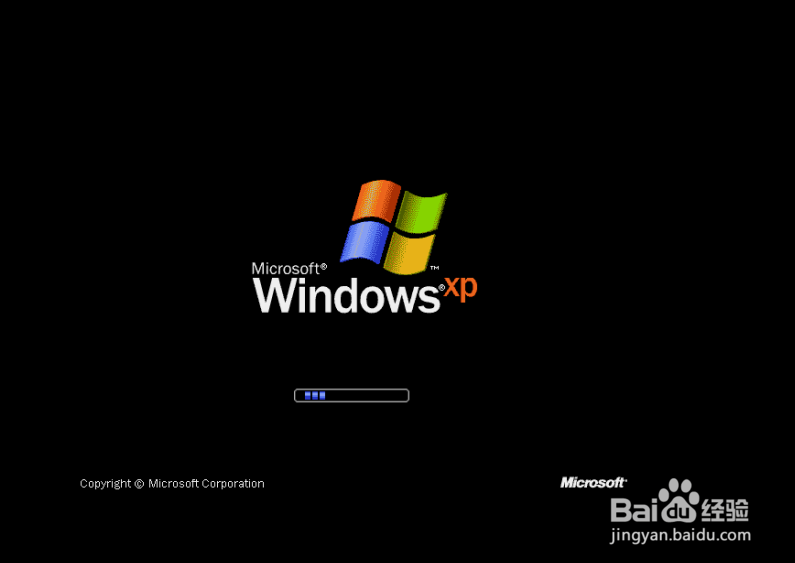
6、大概是5秒后自动进入。
无需手动选择。

7、二级菜单
也是自动选择的
倒计时10秒
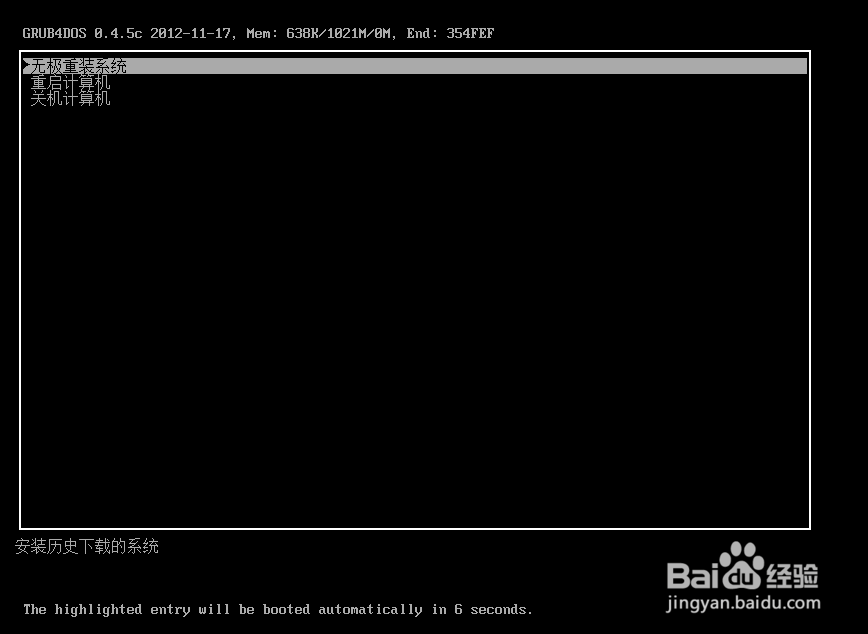
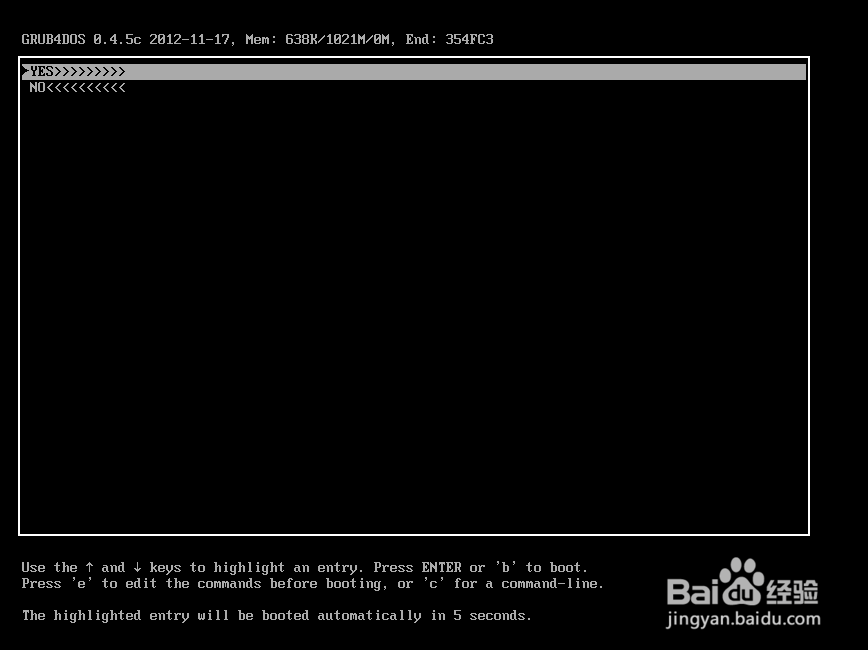
8、这里正在将系统拷贝到C盘。
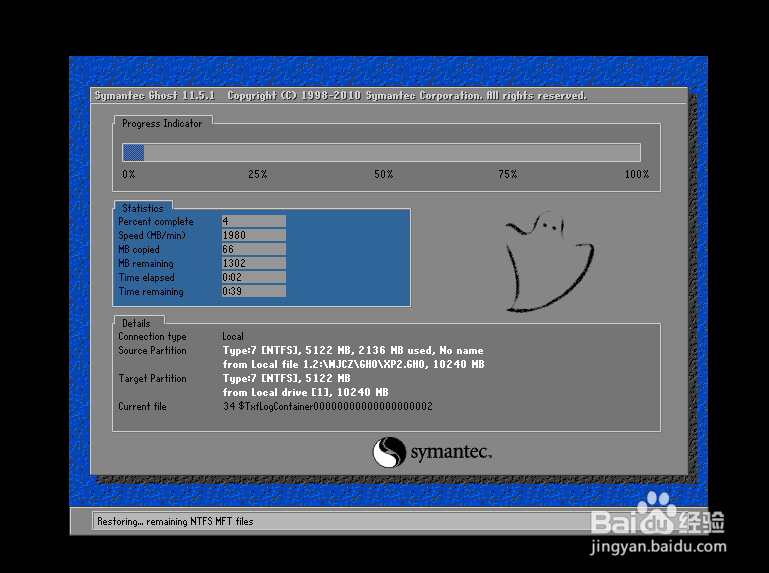
9、因为win7的系统安装比较慢,小编就把XP的截图进行编辑了
拷贝完成大概有10--15分钟安装系统时间,小编就不一步一步介绍了。
因为整个过程都是全自动的,虽然以上步骤很多,但是无需人工。
下面就是如图安装好的XP系统。
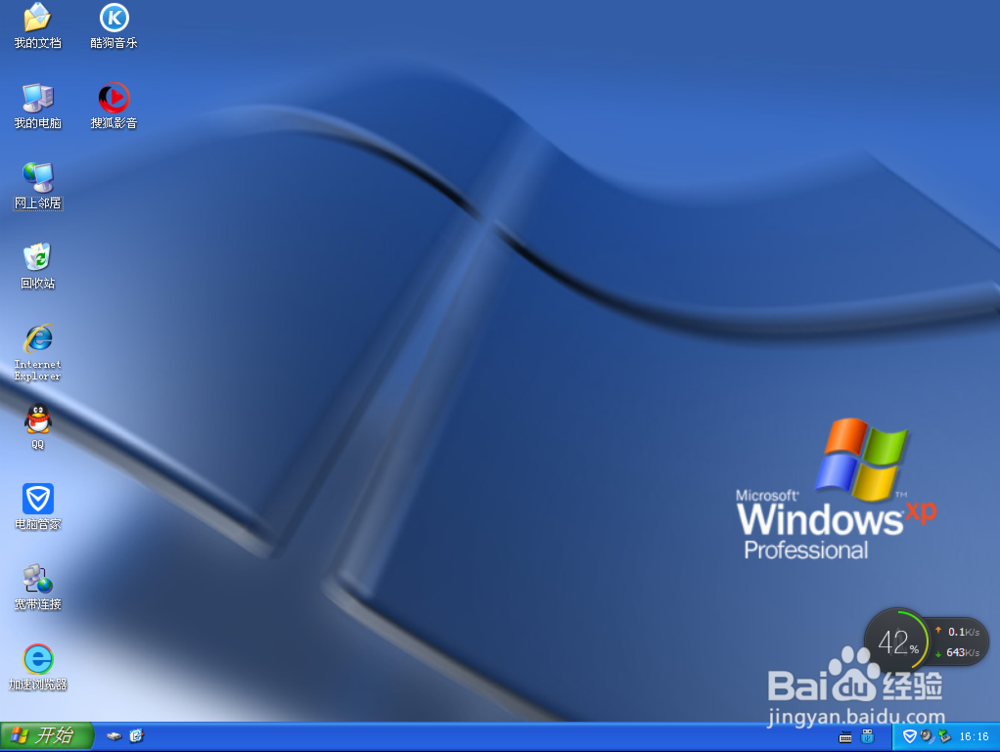
10、> 安装完成,尽情的使用吧。
声明:本网站引用、摘录或转载内容仅供网站访问者交流或参考,不代表本站立场,如存在版权或非法内容,请联系站长删除,联系邮箱:site.kefu@qq.com。
阅读量:54
阅读量:37
阅读量:56
阅读量:89
阅读量:22